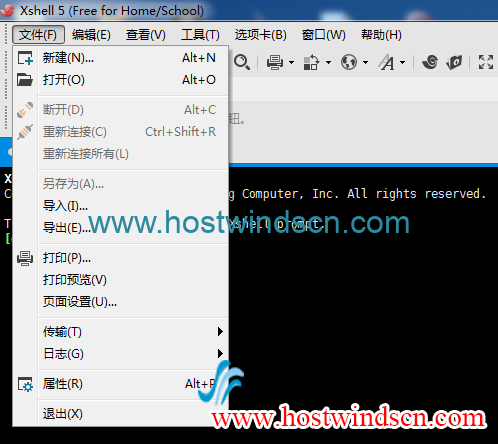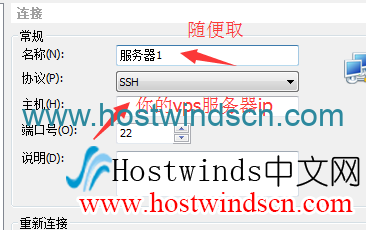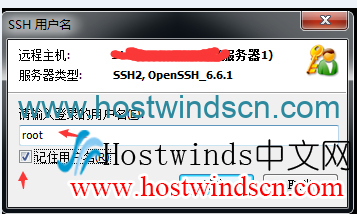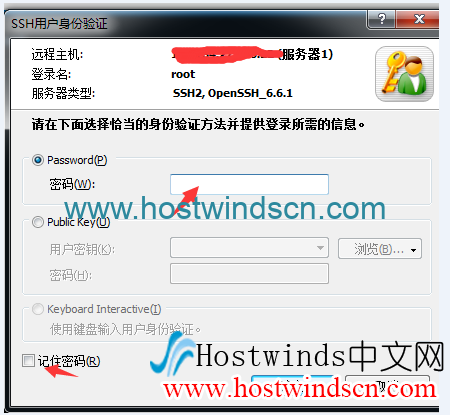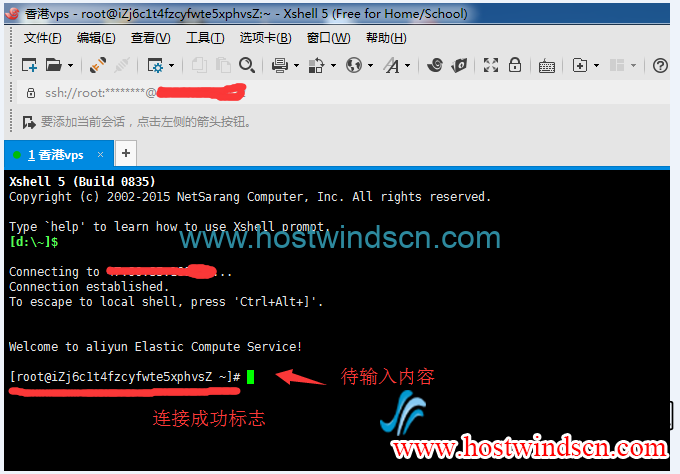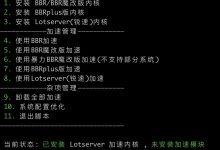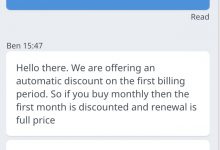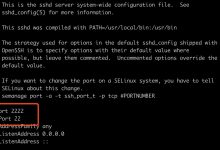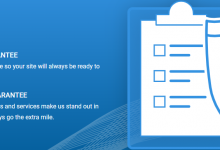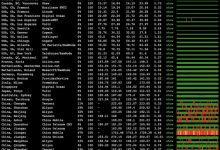本文是针对Hostwinds是Linux系统的远程连接方式,如果你购买了Hostwinds VPS,却不知道如何在Windows本地远程连接上自己的VPS,那么可以参考这个教程,使用Xshell远程连接Hostwinds Linux VPS,实现在本地管理和安装软件等操作。
下载Xshell
Xshell是一个非常强大的安全终端模拟软件(SSH,Secure Shell),可以让你在Windows本地连接Linux VPS,管理、安装软件等,如果你本地没有远程连接Linux的软件,那么可以先去下载一个Xshell。
Xshell有免费版(Free for Home/Scholl),下载地址:Xshell下载地址。
Windows远程连接Hostwinds
在购买好Hostwinds服务后,你的VPS信息会发送到你的注册邮箱(详细教程:Hostwinds注册教程,支持支付宝购买,月付$4.49起),我们需要的信息包括IP、SSH端口(默认是22),SSH用户名(默认是root),SSH密码(随机的,会发送到邮箱),详细的Hostwinds VPS远程登陆信息介绍可以参考:《Hostwinds如何查看自己的远程登陆信息(SSH端口/IP/密码)》。
打开刚才下载好的Xshell,选择文件->新建,新建远程连接:
之后需要你添加连接的一些属性,包括名称(随便取),主机(SSH IP地址),端口号(默认22,不需要改):
点击确定后会弹出输入用户名,Hostwinds默认是root(如果这里无法弹出输入SSH 用户名的窗口,那么看看是不是IP不可用:Hostwinds VPS连不上,Hostwinds如何免费更换IP?):
之后就是SSH密码:
一切无误后就连上你的Hostwinds VPS了,之后就可以操作你的Hostwinds VPS了:
如果你是Mac,可以参考教程:Mac使用自带的终端远程连接Hostwinds VPS教程。